〈記事内に広告プロモーションを含む場合があります〉
どうも『ペコ』です。
今日はLINEの不具合についての記事
『LINEパソコンでログインが出来ない時の解決方法』
についてご紹介します。
こういう不具合って意外と
簡単に解決できるのに
解決方法を知らないと
数時間一気に過ぎてしまいますからね。
では、これからパソコン版LINEで
ログインできない時の不具合を解決する方法を
ご紹介していきます。
 【3ヶ月無料】ラインミュージック登録~無料期間中の解約までを解説
【3ヶ月無料】ラインミュージック登録~無料期間中の解約までを解説目次
LINEパソコンでログインが出来ない時まず一番に確認したいこと
LINEの他端末使用が拒否されていると
その通りあなたのスマホ以外からは
使用することができません。
下記の流れに沿って確認してみましょう。
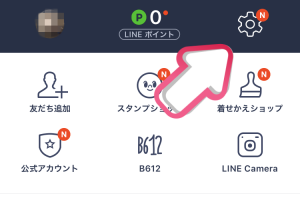
右下の『その他』から『設定』へ進みましょう。
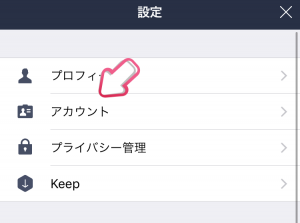
『アカウント』をポチッとおしましょう。
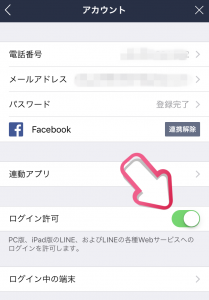
ログイン許可が上記の写真のように緑の色になって
いればPCでも使用できる環境になっています。
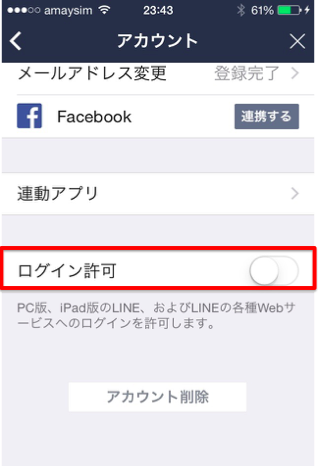
逆に上記の写真のように緑が見えないと
あなたのスマホ以外では使用できないような設定に!!
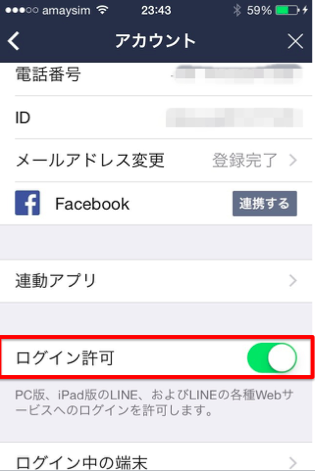
緑をだしてパソコンなどの他端末でも使用できる環境に設定しましょう。
スマホ以外でも使用できる環境だけどログインできないときの対処方法
- パソコンを再起動する
- パソコン版LINEを一度削除して再インストール
- メールアドレス、パスワードを変更する
- QRコードでログインする(表示されていれば)
パソコンを再起動する
とりあえずパソコン内に溜まりに溜まったキャッシュなどの
余分な情報をお掃除してあなたのパソコンを綺麗さっぱりしましょう。
パソコンを再起動するだけでも解決することが多いですよ
パソコン用のLINEを一度消して再インストール
何かの不具合が生じたときは一度パソコン用のLINEアプリを
消しちゃって、再度LINEアプリをパソコンにダウンロードしちゃいましょう。
よくわからない不具合だと
この方法が一番解決する確率が高いですよ。
メールアドレス・パスワードの変更
パスワードもメールアドレスもあっているのに
なぜかログイン出来ないってことはないですか?
私の経験上何回かありましたが
メールアドレス・パスワードを
変更すると使えるようになりました
原因は残念ながら不明です。
QRコードが表示されていればQRコードでログインする
メールアドレスを変更したくないという方は
パソコンからのログインには
QRコードを使用するとすぐに
ログインすることができますよ。
まとめ
セキュリティー的にはスマホのみで使用する方が
安全かもしれませんが
長文を送る必要があるなどの
用途によっては断然パソコンを使用した方が楽な時があります。
パソコンでもLINEを楽しめる環境を整えておきたいですね。
 【3ヶ月無料】ラインミュージック登録~無料期間中の解約までを解説
【3ヶ月無料】ラインミュージック登録~無料期間中の解約までを解説



突然すみません。
この記事を読まさせていただき、すごく見やすくてわかりやすかったです。
ひとつ質問したいことがあるのですが、アドセンス広告と「スポンサーリンク」の文字の隙間をなくしたいのですが、どのようにしたらよろしいのでしょうか?
もしよろしければ教えて頂きたいです。
よろしくお願いします。
当サイトにご訪問いただきましてありがとうございます。
そういって頂けると大変嬉しいです。
アドセンス広告と『スポンサーリンク』の文字の隙間というのはどういうことでしょうか。
ペコが知っている限り
これ以上のスペースできないかと思われます。
ご期待に添えるお答えが出来ず申し訳ありません。